Etendre une partition sur Windows Server 2008 R2 / Windows 7
I. Présentation
Avec Windows Server 2008 R2 et Windows 7 il est possible d’étendre la taille d’une partition s’il reste de l’espace non alloué sur le disque où se trouve cette partition ou même sur un autre disque. Dans ce tutoriel nous allons voir comment procéder pour réaliser cette opération, qui est très simple mais utile.
II. Procédure
Pour étendre la taille de notre partition il faut le faire via la Gestion des disques, pour cela faites clic droit sur Ordinateur puis Gérer. Ensuite allez dans Stockage puis Gestion des disques.
Dans ce tutoriel nous allons étendre la partition C : de 10 Go sur l’espace non alloué de 20 Go, ce qui nous fera une partition de 30 Go.
Faites clic droit sur la partition que vous souhaitez étendre puis cliquez sur « Étendre le volume » :
L'assistant apparaît, cliquez sur Suivant :
C’est ici que vous devez sélectionner sur quel volume vous souhaitez étendre votre partition, à gauche apparaissent les volumes disponibles et à droite ceux que vous avez sélectionnés c'est-à-dire ceux sur laquelle votre partition sera étendu. Une fois la sélection effectuée, faites Suivant.
Cliquez sur Terminer pour valider l'opération :
On peut voir que la partition C: est étendu comme on le souhaite :

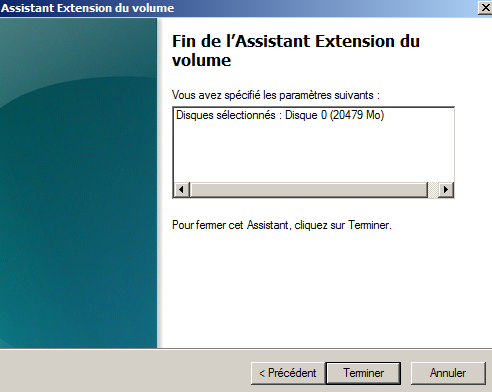


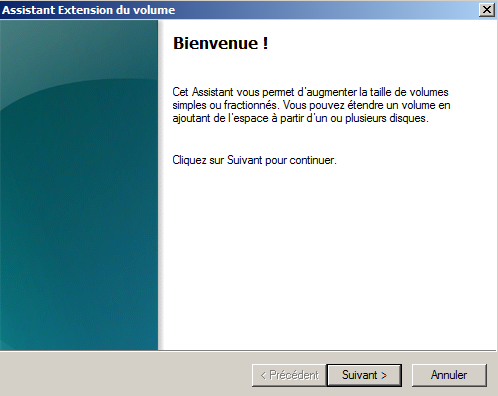






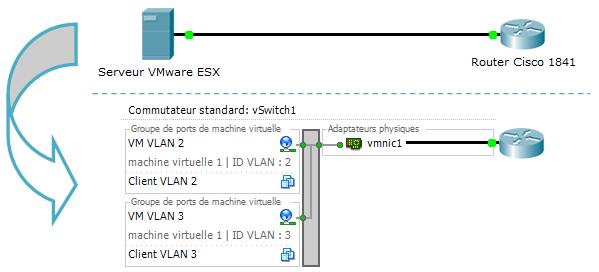
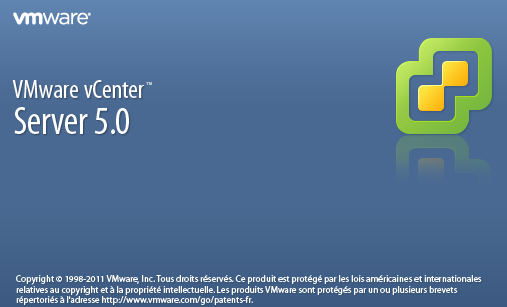



Ce tuto m’a été d’une grande utilité. Merci pour votre aide
Bjr.
Hier j’ai agrandi la partition système mais avec gparted, dans la précipitation j’ai déplacé la partoche aussi du coup ça a été long et le boot cassé mais j’ai pu rattrapé le coup, seul soucis ma partition fait 100go maintenant et dans l’explorer elle est encore a 30 ,comment pourrais-je réactualiser l’espace disque pour qu’il soit prit en compte?
le plus compliqué c’est les partitions non contiguës 🙁